马上注册,加入CGJOY,让你轻松玩转CGJOY。
您需要 登录 才可以下载或查看,没有帐号?立即注册

×
今天灵灵奇给大家带来UE4中的两个节点的应用方法。其实在我们的日常工作中,这两个节点真的是让我们又爱又恨,它们能让我们的材质纹理及颜色展现出更加真实美妙的效果,但它居高不下的高废性能却又总是让我们望而却步。
但是在UE4这款引擎的一次次更新中,我们可以看到它开始越来越偏向大型主机游戏,VR,AR及影视方向,功能也越来越强大,伴随着我们硬件的快速升级换代,我们所能掌握的资源范围也将会越来越高。
好啦,闲话不多说,让我们来看看这两个高费节点的具体用法吧~ 先上一张图给大家看一看简单的效果:
我们可以看到,这个烟雾状的四方连续的流动纹理,它的纹理一直没有在重复,具有高度的随机性,而它的颜色变化也非常符合其本身的纹理关系,这样的效果对于我们一直喜欢的随机性非常的有吸引力,那么我们是如何做到这样的效果呢? 我们来看一下整体的材质链接方法:
材质的链接并不难,节点也不算很多,我们使用绝对世界位置和Time节点来控制Noise节点纹理的流动效果,在这里我们需要注意的是,Noise节点的Position输入口所需要的是一个三维的浮点值,并不接受二维浮点。
我们首先来了解一下Noise节点内部数值选项所代表的意义吧。
Scale代表纹理的大小疏密,数值越小纹理越大越稀疏,数值越大纹理越小越密集。
Quality代表我们可以手动设置Noise的质量,越大的数值可以得到越好的外观,然而你会发现,我们仅能在Voronoi这一种模式(最费的模式)下启用此功能。
Function代表了我们可选的不同Noise类型,早期的Perlin等模式在UE4后面的版本已经被取代,这些模式可以由大家自己去尝试,不同的模式得到的效果不同。当然,耗费的资源自然也是不同的。
Turbulence代表Noise纹理与纹理之间的干扰,是我们增加细节的一个方式,默认勾选。
Levels代表的是在启用Turbulence的时候,控制着不同的Noise纹理。
Output Min和OutPut Max所代表的值是指在noise渐变的的纹理中所能达到的最低值和最高值,默认为-1和1。在UE4中,低于0的数值显示在图形中就只有一片漆黑,那么负值的意义在哪里呢?它可以让我们的黑白渐变域更广,暗色的部分增加,亮色减少。
LevelScale代表的则是在激活Turbulece的时候,数值越高则拥有更多的细节。 这个材质在调整好Noise的细节后,为了增加烟雾纹理的饱满感,使用Add整体加了1,而此时又觉得烟雾表面显得太亮太平,细节已经无法拉开,又用Multiply乘了0.5,得到一个比较满意的烟雾纹理。
那么我们的颜色又是如何得到这种自然的渐变效果的呢?我们将所得到的烟雾纹理给到Lerp作为Alpha的提取值,再将其链接给BlackBody这个节点。
BlcakBody这个节点代表的是什么呢?它所代表的是自然界中黑体辐射的算法,通过开氏温度的数值来控制颜色的变化,获得物理上的准确结果。我们在这里通过输入Lerp的数值(注意,这个数值非常大)和Alpha通道来得到一个爆炸烟雾纹理的效果。
好啦,本次的小知识就到这里了,大家是不是已经掌握这两个节点呢?虽然由于高费的原因让我们并不能随心所欲的使用它们(大家可以看下上图在统计数据中的资源耗费量,大约是使用纹理贴图的3到4倍),但是随着时代的发展,说不准有一天,你就能使用在项目中了哦! 图片下载:http://www.geeeu.com/forum.php?mod=viewthread&tid=2620&page=1&extra=#pid2667
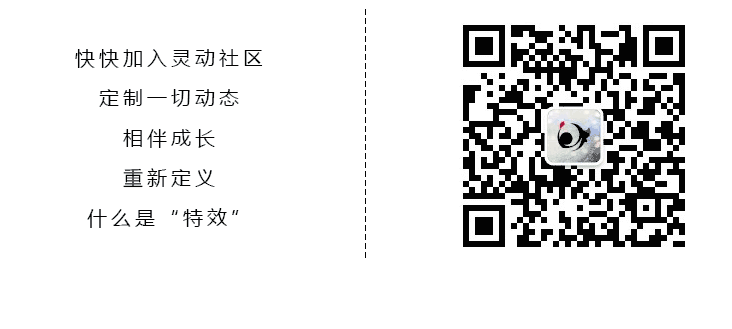
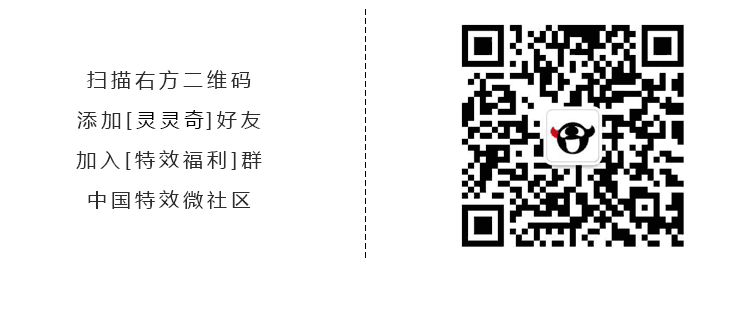
|  加载中...
加载中...